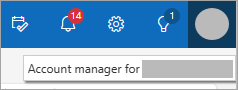Outlook na vebu je verzija programa Outlook zasnovana na vebu koju koriste organizacije i to je ono što koristite za pristup e-pošti, kalendaru i kontaktima povezanim sa poslovnim ili školskim nalogom putem veb pregledača. Vaš poslovni ili školski nalog obično dodeljuje neko iz vaše organizacije.
Napomena: Outlook.com (ili Hotmail.com) je verzija programa Outlook zasnovana na vebu koja za prijavljivanje koristi lični Microsoft nalog kao što je Outlook.com ili Hotmail.com nalog. Ako pokušavate da pristupite e-pošti, kalendaru i kontaktima u usluzi Outlook.com (ili Hotmail.com), pogledajte članak Kako da se prijavite ili odjavite iz Outlook.com.Ako niste sigurni koju verziju programa Outlook koristite za poštu, kalendar i kontakte, pogledajte članak Koju verziju programa Outlook imam?
Prijavite se da Outlook na vebu iz veb pregledača pomoću poslovnog ili školskog naloga
-
Otvorite veb pregledač i idite na stranicu Microsoft365.com. (Ili se prijavite direktno na outlook.office365.com.)
-
Ako niste automatski prijavljeni pomoću poslovnog ili školskog naloga, pratite odzive da biste uneli adresu e-pošte i lozinku za poslovni ili školski nalog. Pratite sve odzive za dvostruku potvrdu identiteta koje ste možda prethodno podesili za ovaj nalog.
-
Izaberite stavku Prijavi se. (Ako ste se prijavili u Microsoft365.com, izaberite stavku Outlook u
Napomena: Ako želite da se prijavite u uslugu Microsoft365.compomoću Microsoft naloga kao što je Outlook.com, Hotmail, Live ili MSN nalog e-pošte umesto poslovnog ili školskog naloga, odjavite se, a zatim se ponovo prijavite pomoću odgovarajućeg naloga. Ako ste se uspešno prijavili, ali niste sigurni pomoću kog ste prijavljeni, izaberite menadžer naloga u programu Outlook. Ako niste prijavljeni pomoću željenog naloga, izaberite stavku Odjavite se i ponovo pokrenite proces ili izaberite prijavite se pomoću drugog naloga i pratite odzive pomoću odgovarajućeg naloga.
Prijavite se da Outlook na vebu pomoću poslovnog ili školskog naloga
-
Idite login.partner.microsoftonline.cn i prijavite se pomoću poslovni ili školski nalog korisničkog imena i postojeće lozinke.
-
Ako niste automatski prijavljeni pomoću poslovnog ili školskog naloga, pratite odzive da biste uneli adresu e-pošte i lozinku za poslovni ili školski nalog. Pratite sve odzive za dvostruku potvrdu identiteta koje ste možda prethodno podesili za ovaj nalog.
-
Izaberite stavku Prijavljivanje, a zatim izaberite stavku Outlook
Napomena: Ako ste se prijavili pomoću Microsoft naloga kao što je Outlook.com, Hotmail, Live ili MSN nalog e-pošte umesto poslovnog ili školskog naloga, odjavite se, a zatim se ponovo prijavite pomoću odgovarajućeg naloga. Niste sigurni pomoću kog naloga ste prijavljeni? Izaberite stavku Menadžer naloga u zaglavlju navigacije u programu Outlook. Ako niste prijavljeni pomoću željenog naloga, izaberite odjavite se i ponovo pokrenite proces ili izaberite Prijavite se pomoću drugog naloga i pratite uputstva pomoću poslovnog ili školskog naloga kojem želite da pristupite.
Prijavite se da Outlook na vebu pomoću poslovnog ili školskog naloga
-
Idite na www.office.com/signin i prijavite se koristeći svoje poslovni ili školski nalog korisničko ime i postojeću lozinku.
-
Ako niste automatski prijavljeni pomoću poslovnog ili školskog naloga, pratite odzive da biste uneli adresu e-pošte i lozinku za poslovni ili školski nalog. Pratite sve odzive za dvostruku potvrdu identiteta koje ste možda prethodno podesili za ovaj nalog.
-
Izaberite stavku Prijavljivanje, a zatim izaberite stavku Outlook
Napomena: Ako ste se prijavili pomoću Microsoft naloga kao što je Outlook.com, Hotmail, Live ili MSN nalog e-pošte umesto poslovnog ili školskog naloga, odjavite se, a zatim se ponovo prijavite pomoću odgovarajućeg naloga. Niste sigurni pomoću kog naloga ste prijavljeni? Izaberite stavku Menadžer naloga u zaglavlju navigacije u programu Outlook. Ako niste prijavljeni pomoću željenog naloga, izaberite odjavite se i ponovo pokrenite proces ili izaberite Prijavite se pomoću drugog naloga i pratite uputstva pomoću poslovnog ili školskog naloga kojem želite da pristupite.
Da li imate problema prilikom prijavljivanja ili odjavljivanja?
Zaboravio/la sam lozinku poslovnog ili školskog naloga ili ona ne funkcioniše
Ako vam je administrator dao dozvolu da poništite lozinku, idite na passwordreset.microsoftonline.com/. Obratite se administratoru ako nemate dozvolu za promenu lozinke.
Ako vam je administrator dao dozvolu da vratite lozinku, idite na passwordreset.activedirectory.windowsazure.cn/. Obratite se administratoru ako nemate dozvolu za promenu lozinke.
Ako vam je administrator dao dozvolu da poništite lozinku, idite na passwordreset.microsoftonline.com/. Obratite se administratoru ako nemate dozvolu za promenu lozinke.
Dodatnu pomoć potražite u članku Zaboravio/la sam korisničko ime ili lozinku za nalog koji koristim sa uslugom Microsoft 365.
Ne znam kako da se odjavim
Da biste se odjavili iz programa Outlook na vebu:
-
Izaberite stavku Menadžer naloga u programu Outlook.
Ako ne vidite sliku ili inicijale, proverite da li je uključeno blokiranje oglasa. Ponekad to sprečava prikazivanje slike.
-
Izaberite stavku Odjavi se.
Želim da zaustavim automatsko prijavljivanje
Da biste Outlook na vebu sprečili da vas automatski prijavljuje na poslovni ili školski nalog, opozovite izbor u polju za potvrdu Ne odjavljuj me sledeći put kada se prijavite na Microsoft 365.